Содержание
Одна из самых противоречивых особенностей Windows 10 — сбор телеметрических данных. Windows использует телеметрию для выявления проблем безопасности и устранения проблем с программным обеспечением. В Windows 10 собирается так много телеметрии, что это просто поразительно. Конечно, за сбором данных могут стоять добрые намерения, например улучшение функций и служб Windows 10.
Однако не все в восторге от этого. Добавьте к этому, хотя Microsoft постепенно добавляет необходимые параметры, Windows 10 не позволяет вам полностью контролировать, какими данными делиться, а какими нет. Итак, если вам не нравится обширный сбор данных в Windows 10 и постоянные звонки домой, вот несколько лучших инструментов Windows 10 для обеспечения конфиденциальности, которые помогут его заблокировать.
Примечание. Прежде чем использовать любой из перечисленных ниже инструментов обеспечения конфиденциальности Windows 10, я настоятельно рекомендую вам использовать создать точку восстановления системы в Windows 10 или даже сделать полную резервную копию. Это связано с тем, что приведенные ниже инструменты могут редактировать значения реестра, файл хостов и другие системные файлы для достижения настроенных вами настроек. В случае каких-либо сбоев вы можете восстановить заведомо хорошее состояние.
Кроме того, из-за особенностей приложений антивирусное программное обеспечение может отображать предупреждения. Это ложные срабатывания, и их можно смело игнорировать.
Лучшие инструменты конфиденциальности Windows 10
1. О&О Заткнись 10
O&O ShutUp 10 — одно из самых популярных программ, которое дает вам возможность отключить любую доступную телеметрию Windows 10. Как только вы откроете приложение, вы увидите все параметры телеметрии, которые можно отключить, в длинном списке, разделенном на отдельные категории. Чтобы отключить любую телеметрию, все, что вам нужно сделать, это переключить переключатель рядом с ней.
Если вы отключите часть телеметрии, есть вероятность, что вы потеряете часть функций Windows 10. Чтобы справиться с этим, O&O ShutUp 10 дает вам рекомендации о том, какую телеметрию можно безопасно отключить и предотвратить потерю каких-либо функций. Конечно, если вас не смущает утраченная функциональность, вы можете отключить всю телеметрию.
Что мне очень нравится, так это то, что приложение поддерживает экспорт и импорт настроек. Это очень полезно, если вы можете создать резервную копию настроек конфиденциальности или поделиться ими с другими пользователями.
Читать: Топ-10 расширений Firefox для Android, повышающих вашу конфиденциальность
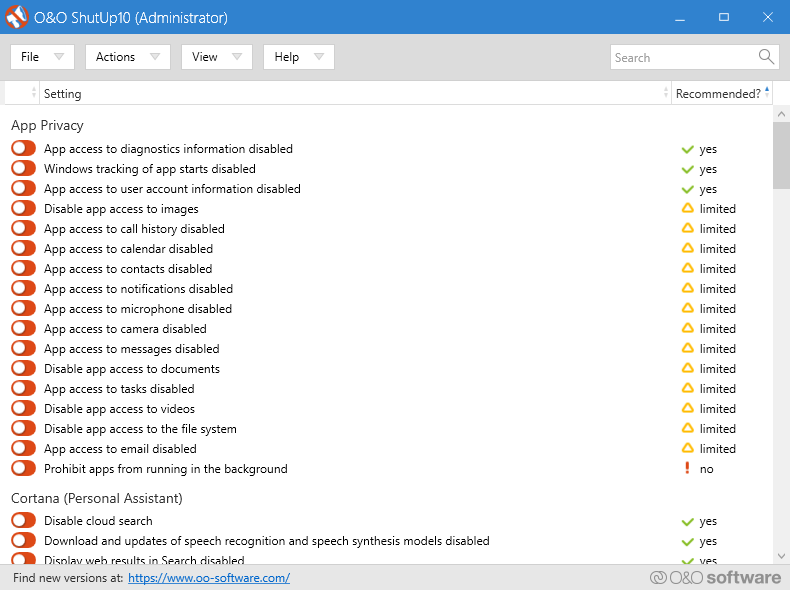
Скачать O и O ShutUp 10 (бесплатно)
2. Отключить отслеживание выигрышей
Если вы ищете простое программное обеспечение, которое отключает телеметрию, отслеживание доменов, службы отслеживания и т. д., то Disable Win Tracking — для вас. Отключение отслеживания выигрышей не дает вам такого обширного контроля, который вы получаете с O&O ShutUp 10, но упрощает задачу. Помимо отключения телеметрии и отслеживания, вы также можете удалить OneDrive. Если вы не знаете, OneDrive входит в состав Windows 10, и возможности прямого удаления из системы нет.
При первом запуске приложения Windows Smart Screen может заблокировать его выполнение. Это ложное срабатывание. Просто нажмите кнопку «Выполнить в любом случае».
![]()
Загрузить Отключить отслеживание выигрышей (бесплатно)
3. Средство восстановления конфиденциальности
Privacy Repairer делит все данные телеметрии на разные вкладки и категории. Вы можете отключить или включить любую службу телеметрии или отслеживания, переключив переключатель под ней. Под каждым параметром Privacy Repairer сообщит вам, рекомендуется ли его отключить или нет.
Более того, если вы выберете опцию телеметрии, Privacy Repairer сообщит вам, что представляет собой эта телеметрия и какие ключи реестра затронуты. Это очень полезная функция, которой нет в O&O ShutUp 10 и других инструментах конфиденциальности Windows 10.
При необходимости вы можете сделать резервную копию настроек Privacy Repairer одним щелчком мыши.
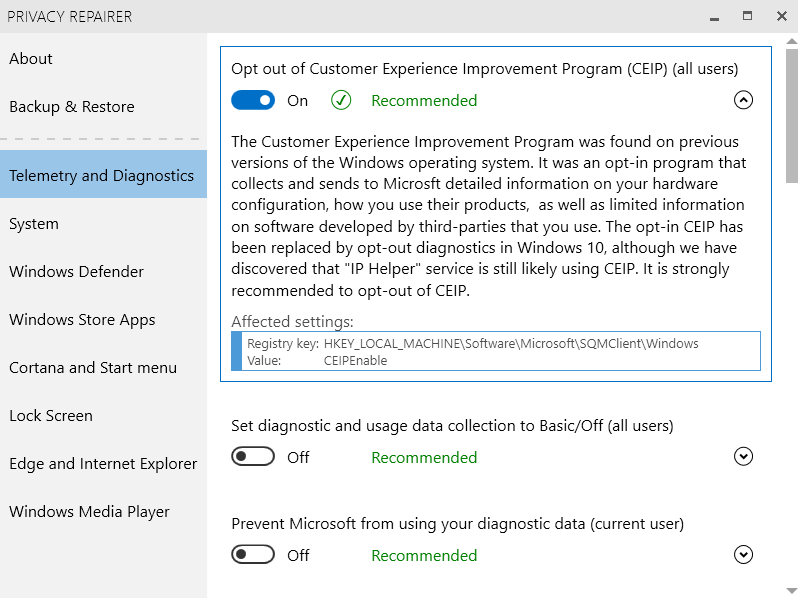
Скачать Восстановление конфиденциальности (бесплатно)
4. W10Конфиденциальность
Если вы ищете приложение, которое дает вам полный контроль над тем, какую телеметрию отключать и включать, W10Privacy — для вас. Существует буквально более сотни различных опций телеметрии и отслеживания, которые можно отключить или включить. К счастью, приложение делит все параметры на отдельные категории и вкладки. Кроме того, в приложении цветовая маркировка всех опций, подсказывающая, какую телеметрию можно безопасно отключить. При наведении курсора мыши на параметр приложение отображает краткое описание того, что на самом деле делает этот параметр.
Однако из-за пользовательского интерфейса он может оказаться сложным, особенно для новичков.
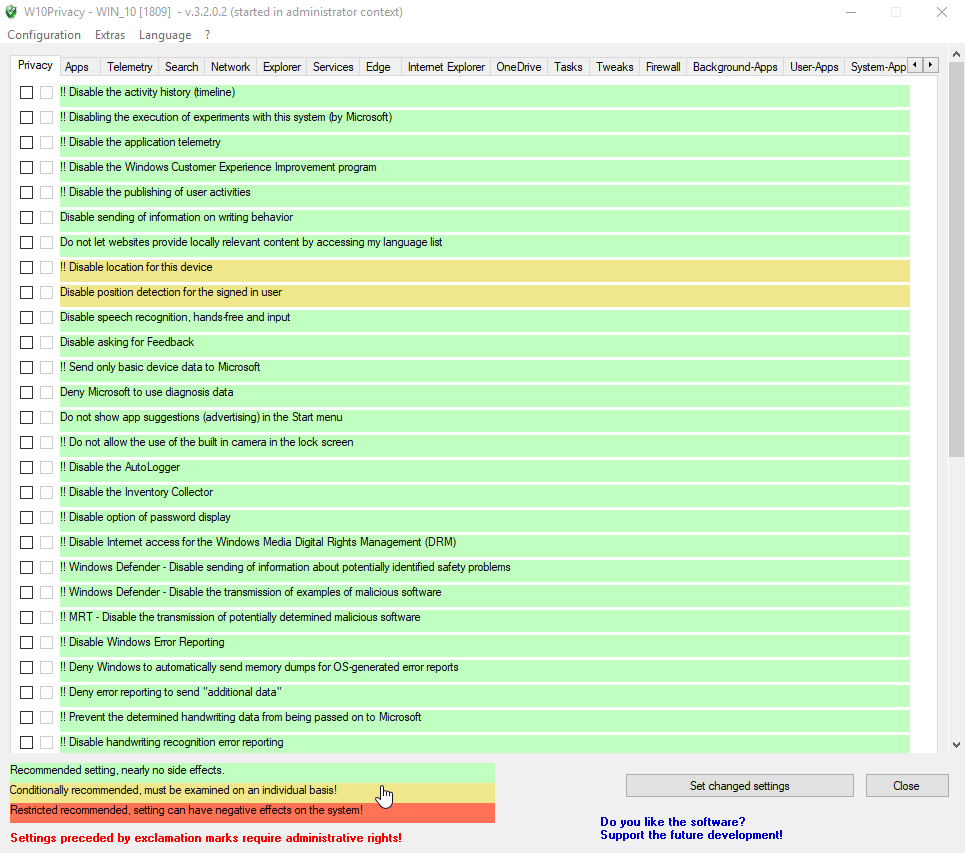
Скачать W10Конфиденциальность (бесплатно)
5. Уничтожьте шпионаж в Windows 10
Destroy Windows 10 Spying — это бесплатное программное обеспечение с открытым исходным кодом, очень похожее на Disable Win Tracking. Всего одним щелчком мыши Destroy Windows 10 Spying отключит всю телеметрию Windows 10 и другие службы отслеживания. Конечно, вы можете выбрать, какой тип телеметрии отключить на вкладке «Настройки». Однако вы не получите такого точного контроля, как в W10 Privacy, Privacy Repairer или O&O ShutUp 10.
Кроме того, вы также можете отключить или включить Центр обновления Windows одним щелчком мыши. Другие функции приложения включают файловый менеджер хостов и переключатель управления учетными записями пользователей.
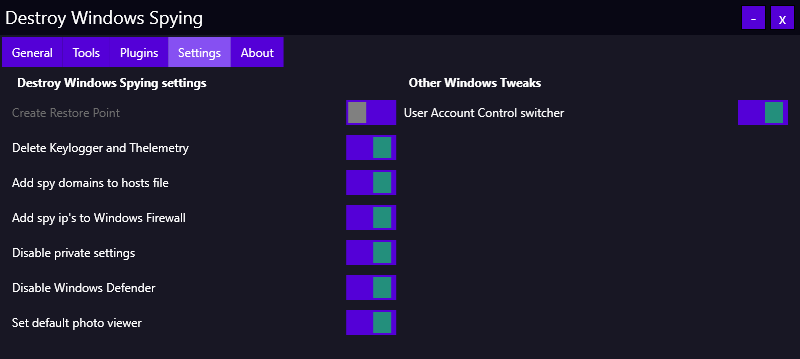
Скачать Уничтожить шпионаж в Windows 10 (бесплатно)
6. Черный дрозд
Blackbird — это серьезное приложение командной строки, которое с легкостью отключает все параметры телеметрии и утечки конфиденциальной информации. Просто скачайте приложение, откройте его и нажмите любую клавишу на клавиатуре. Blackbird сначала просканирует вашу систему и выложит все, что вы можете отключить, на одном экране. Нажмите соответствующий номер и выберите вариант отключения этой конкретной телеметрии.
Blackbird дает вам полный контроль над тем, что вы можете отключить. Однако работа с приложением командной строки, независимо от того, насколько хорошо оно выглядит, может быть немного сложной для новых пользователей. При этом попробуйте приложение и посмотрите, насколько оно вам подходит.
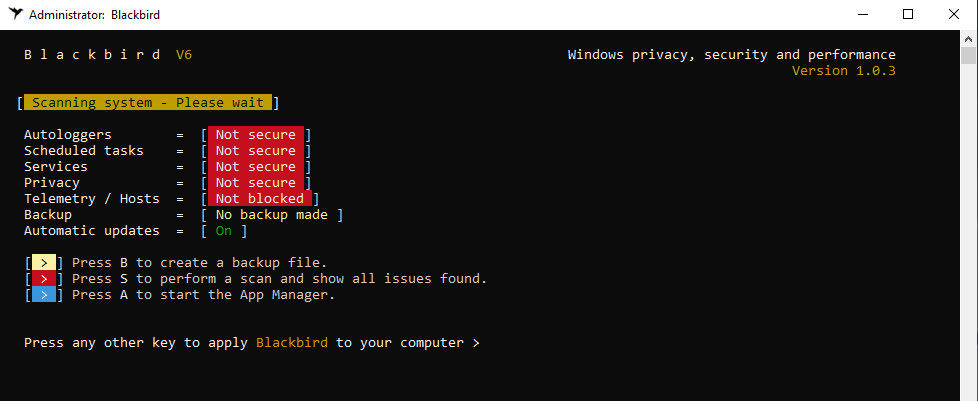
Скачать Блэкберд (бесплатно)
7. DoNotSpy 10
DoNotSpy 10 выглядит и работает очень похоже на O&O ShutUp 10. После установки и открытия приложения вы получите мгновенный доступ ко всем параметрам телеметрии. Чтобы отключить опцию телеметрии, просто установите флажок и нажмите кнопку «Применить». Как и другое программное обеспечение в этом списке, DoNotSpy 10 кодирует цветом все параметры телеметрии, которые вы можете безопасно отключить. В разделе «Действия» также есть удобный ярлык, позволяющий создать точку быстрого восстановления системы.
Как бы хорошо это ни было, по какой-то иронической причине приложение пытается установить рекламное ПО (в моем случае Opera) в рамках процедуры установки приложения. Так что будьте начеку.
DoNotSpy 10 доступен бесплатно, но содержит рекламу. Вы можете удалить рекламу и получить доступ к дополнительным функциям, таким как резервное копирование настроек, купив версию Pro.
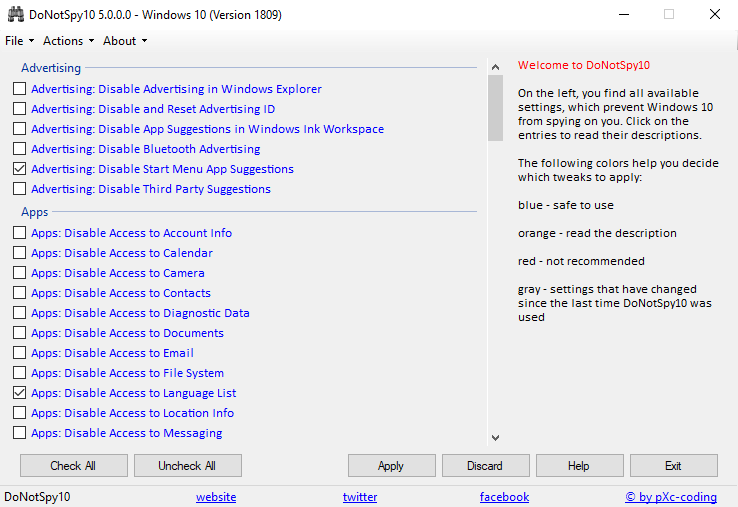
Загрузить DoNotSpy 10 (бесплатно с рекламой)
8. Твикер конфиденциальности Windows
Windows Privacy Tweaker — одно из самых популярных приложений для управления различными параметрами телеметрии Windows 10. Пользовательский интерфейс довольно аккуратен, и все параметры телеметрии имеют цветовую маркировку в соответствии с рекомендациями по безопасному отключению. Некоторые параметры телеметрии даже имеют собственные небольшие описания, чтобы лучше понять, что они делают и следует ли их отключать или нет.
Одна из вещей, которые мне очень нравятся в Windows Privacy Tweaker, — это то, что вы можете отключить или включить целый раздел, просто щелкнув заголовок соответствующей категории. Более того, программное обеспечение используется многими и хорошо протестировано. Это просто означает, что вам не нужно беспокоиться о том, чтобы не испортить вашу систему.
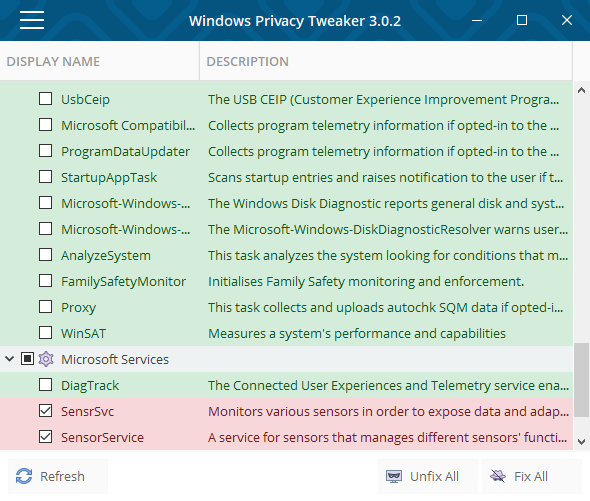
Скачать Твикер конфиденциальности Windows (бесплатно)
9. WPD (Панель конфиденциальности Windows)
WPD — одно из моих любимых приложений, которое не позволяет вам контролировать настройки конфиденциальности, но также имеет другие функции, такие как настройка брандмауэра и удаление AppX. Кроме того, пользовательский интерфейс WPD довольно аккуратный и понятный. WPD — портативное приложение. Итак, скачайте приложение, откройте его и выберите «Настройки конфиденциальности». Здесь вы можете контролировать все доступные данные телеметрии.
Если вы хотите отключить обновления Windows 10, вы можете сделать это в разделе «Брандмауэр». В общем, если вы ищете приложение, которое не только блокирует телеметрию Windows 10, попробуйте WPD.
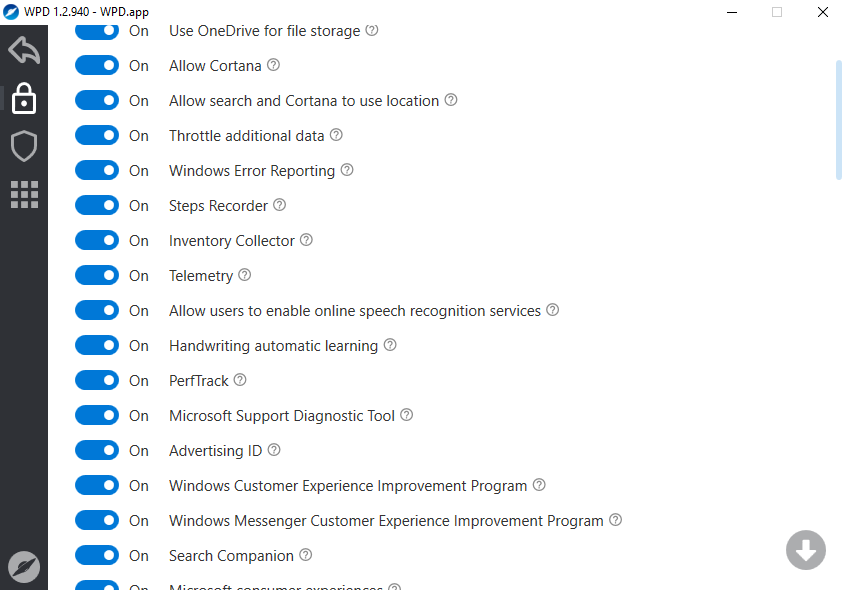
Скачать ВПД (бесплатно)
Пока вы этим занимаетесь
Поскольку Windows является ОС с закрытым исходным кодом, невозможно быть уверенным, что вышеупомянутые инструменты конфиденциальности действительно прекратят сбор данных. Даже после использования этих приложений неудивительно увидеть случайный интернет-трафик серверов Microsoftoft. Один из способов обойти это — если ваш маршрутизатор поддерживает встроенное ПО сторонних производителей, такое как OpenWRT, DD-WRT и т. д., вы можете заблокировать все IP-адреса от Microsoft . Если у вас нет продвинутого маршрутизатора, вы можете использовать такие приложения, как Пирблок . Этого должно быть достаточно.
Если вы считаете, что я пропустил какой-либо из ваших любимых инструментов обеспечения конфиденциальности в Windows 10, оставьте комментарий ниже и поделитесь ими со мной.
Читайте также: Лучшие расширения Google Chrome для обеспечения конфиденциальности
